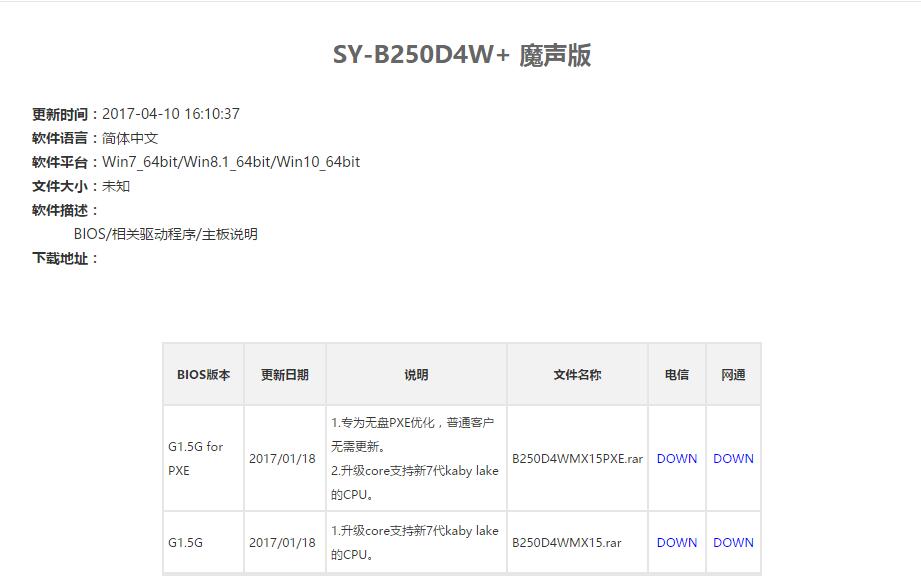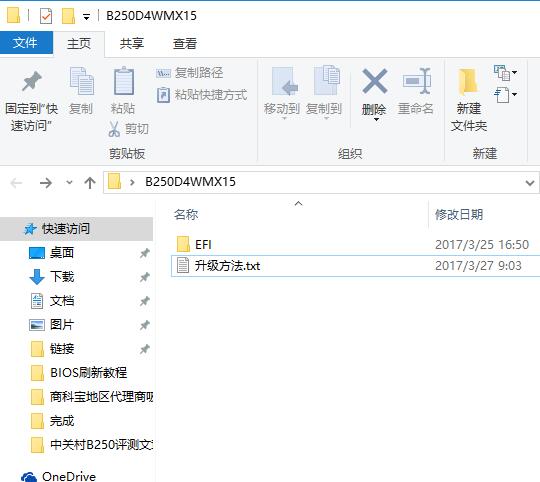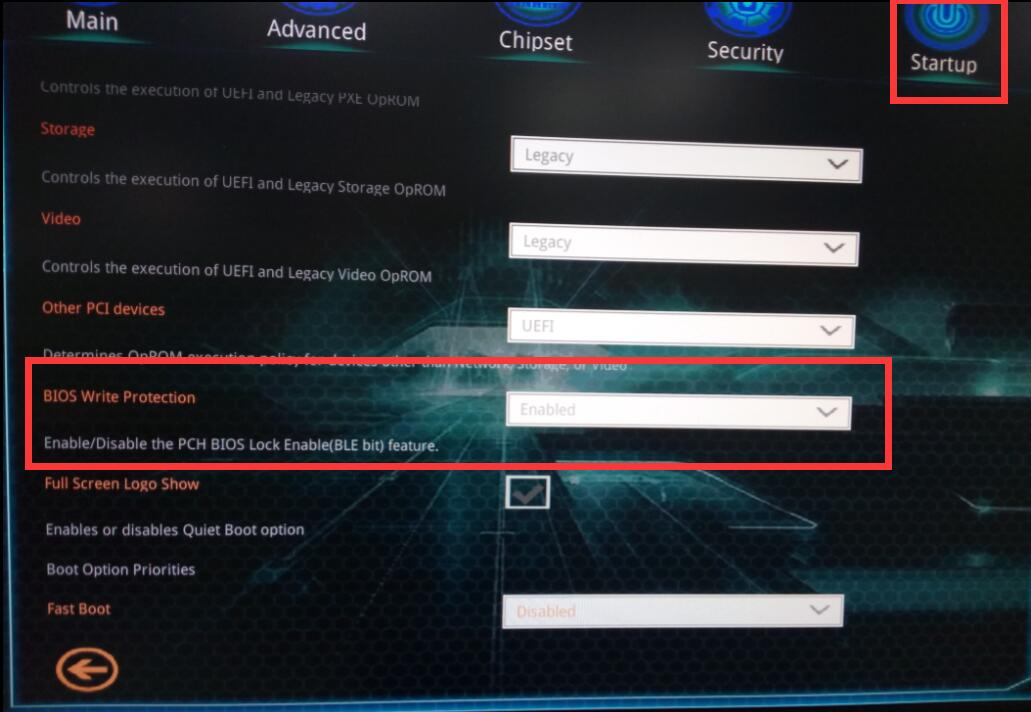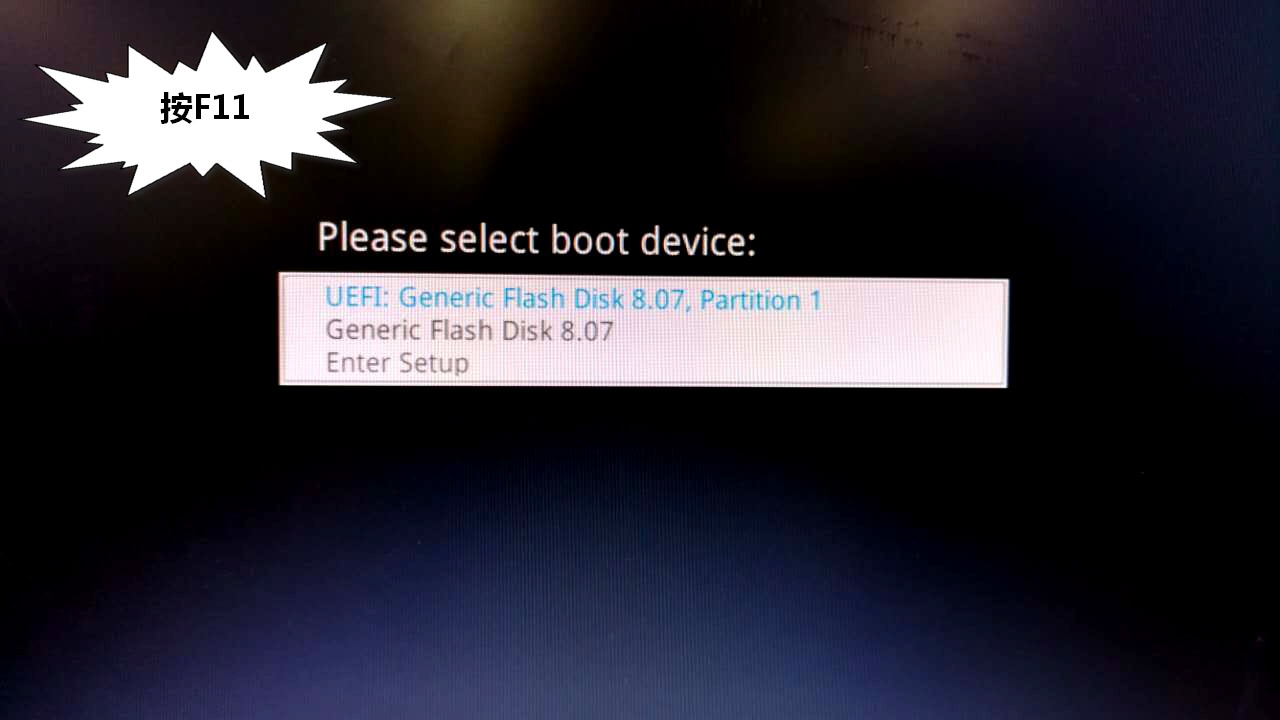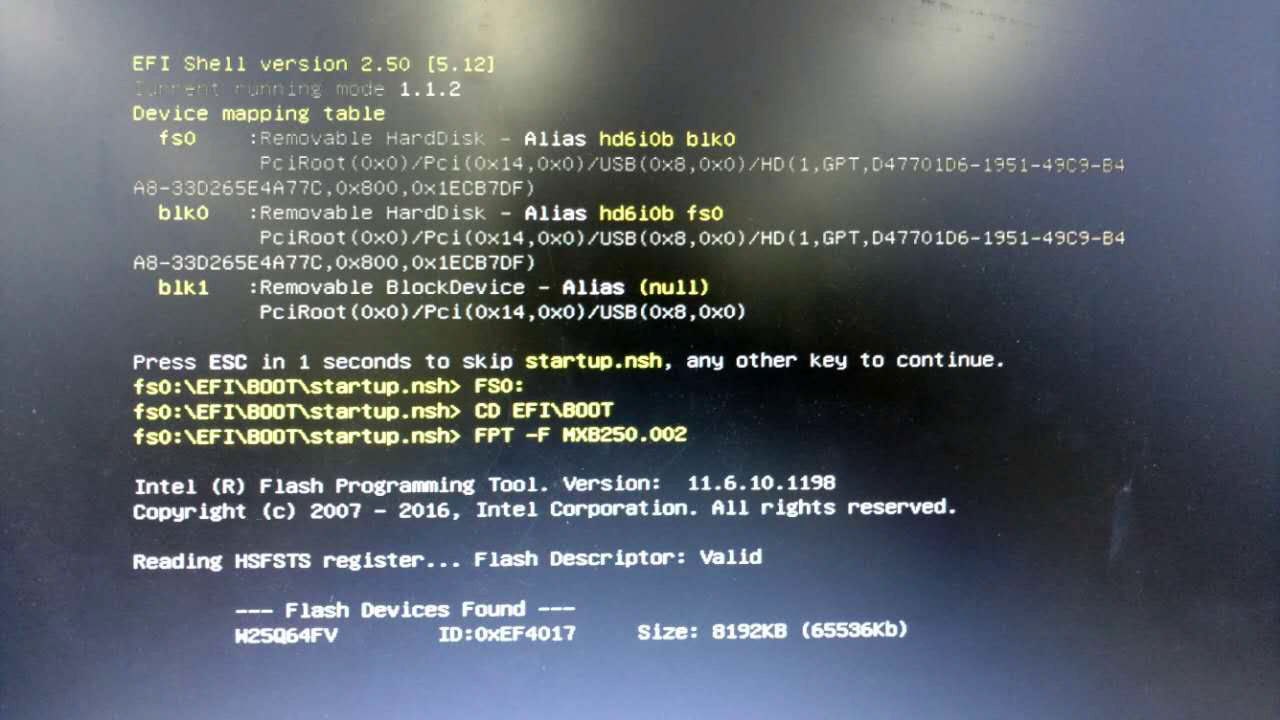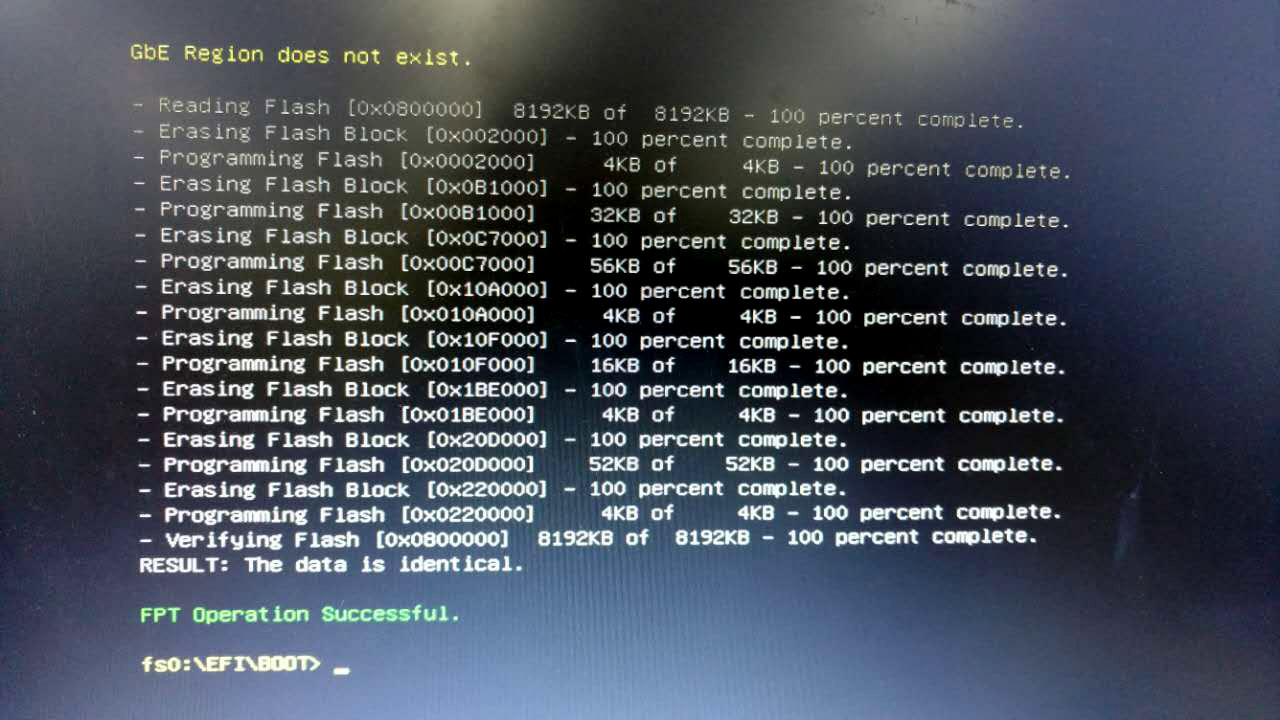软件描述:梅捷主板近期已经升级了新的BIOS升级方法,不再需要进DOS打指令啦,快来围观一下吧!
【第一步:准备更新U盘】
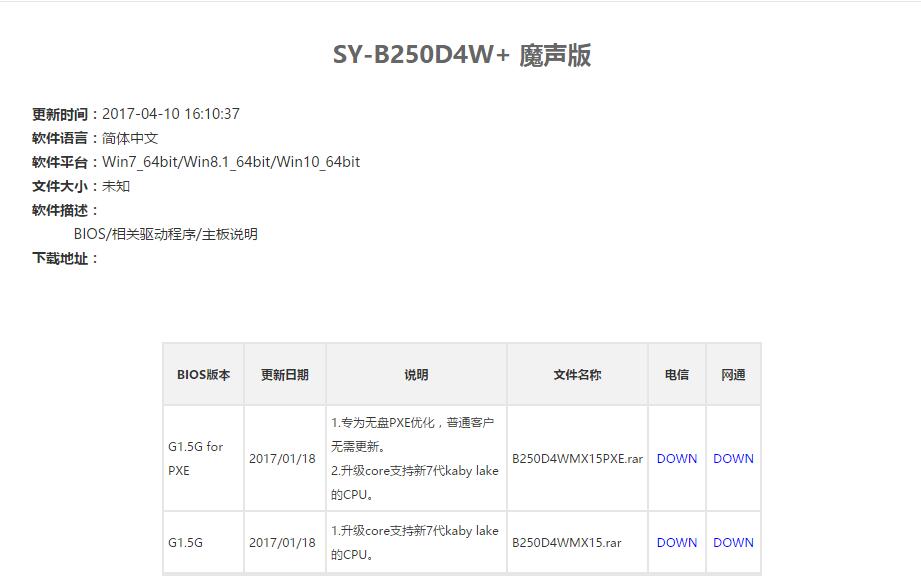
首先,你需要到梅捷官网下载新版的BIOS,打开下载好的更新包,然后把里面的“EFI”文件夹解压到U盘根目录。
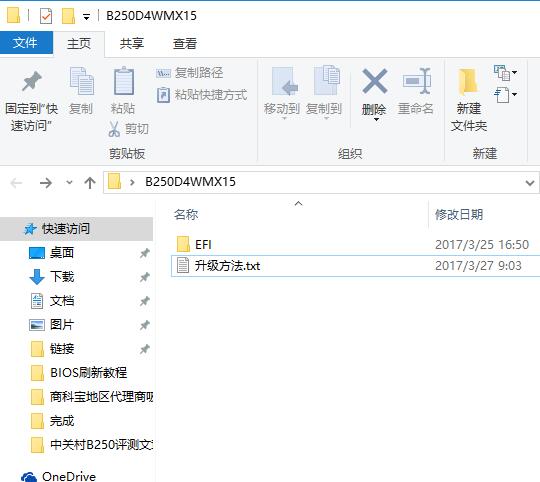
U盘做不做启动盘无所谓,但要是FAT32格式。为了避免问题,刷BIOS的时请不要接任何硬盘。
【第二步:关闭BIOS写保护】
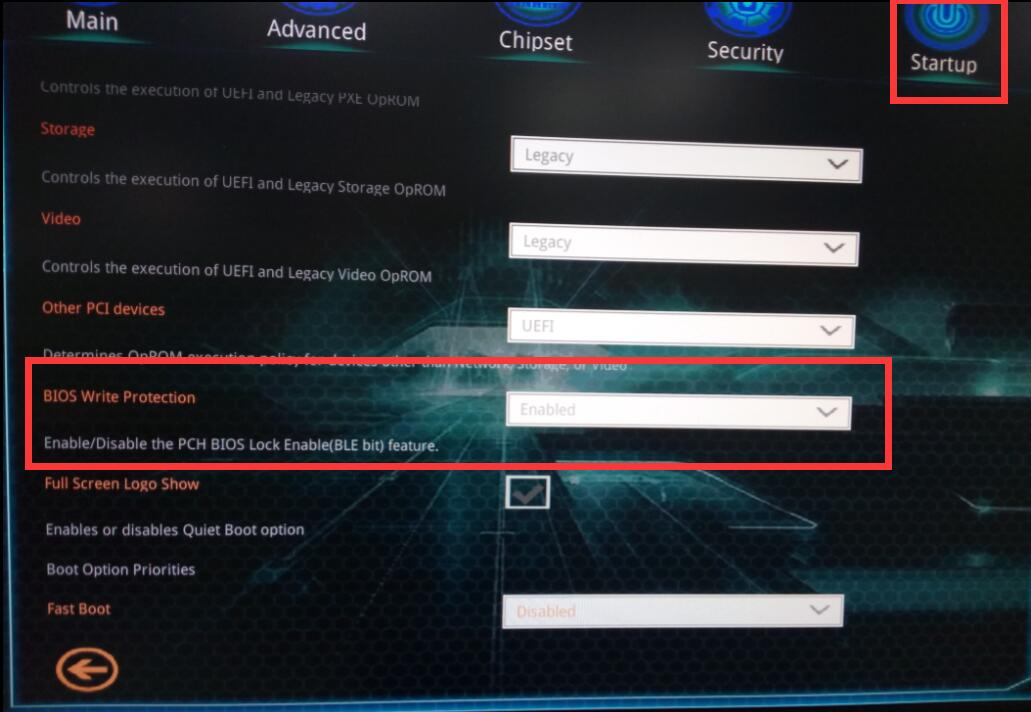
这个很简单,开机按DEL进入BIOS设置,上面选Startup,然后往下滚就会就会看到写保护选项,“BIOS Write Protection”,选择关闭,“Disabled”,然后按F10保存并重启。
【第三步:从U盘启动UEFI,坐等刷新】
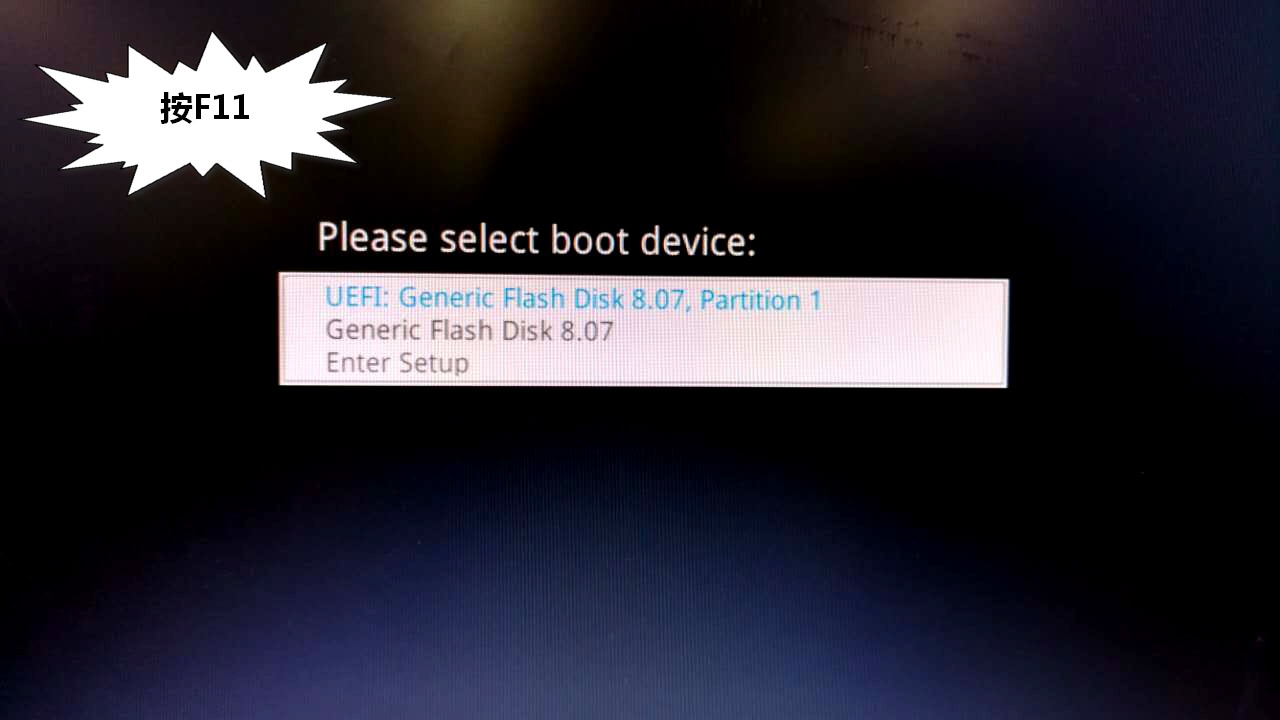
关闭BIOS写保护后,重启时按F11,出现临时启动选择菜单,选择“UEFI”开头的U盘启动。
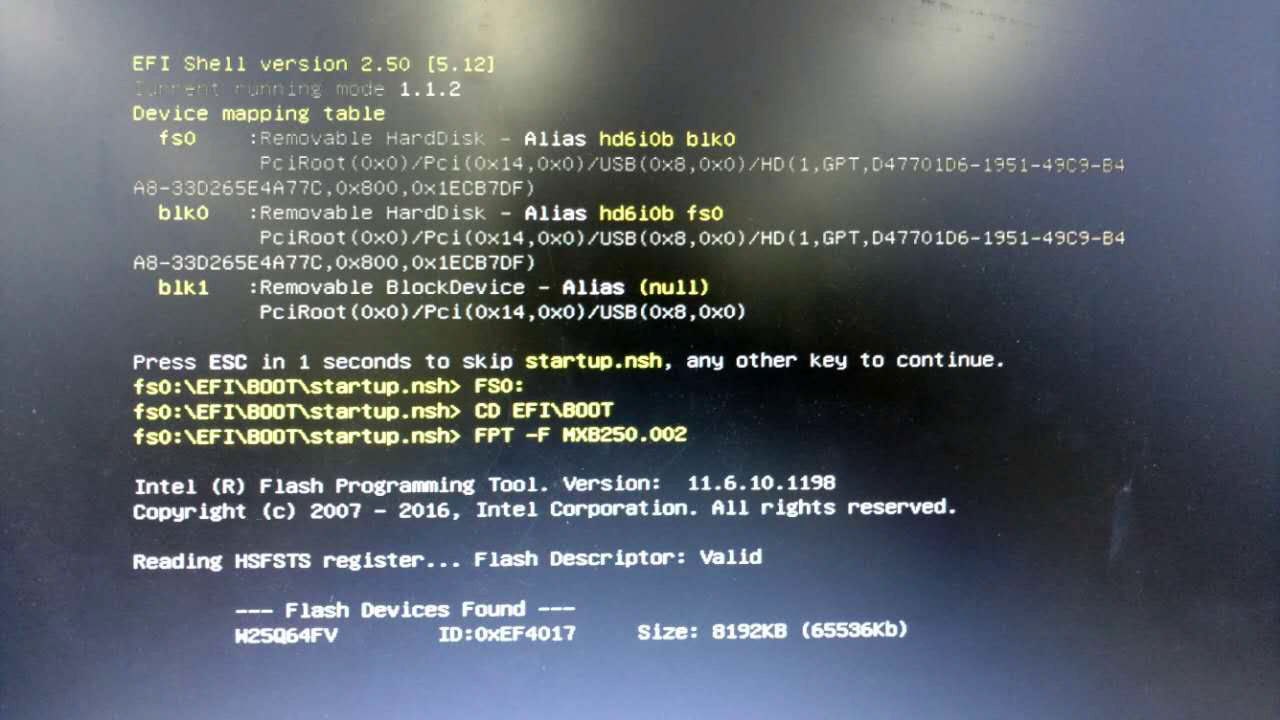
如果一切正常,系统就会启动到一个黑底+黄白字的界面,并出现倒数,倒数结束后,就会自动开始更新BIOS。更新过程中请勿拔电源或强制重启,否则可能导致主板损坏。
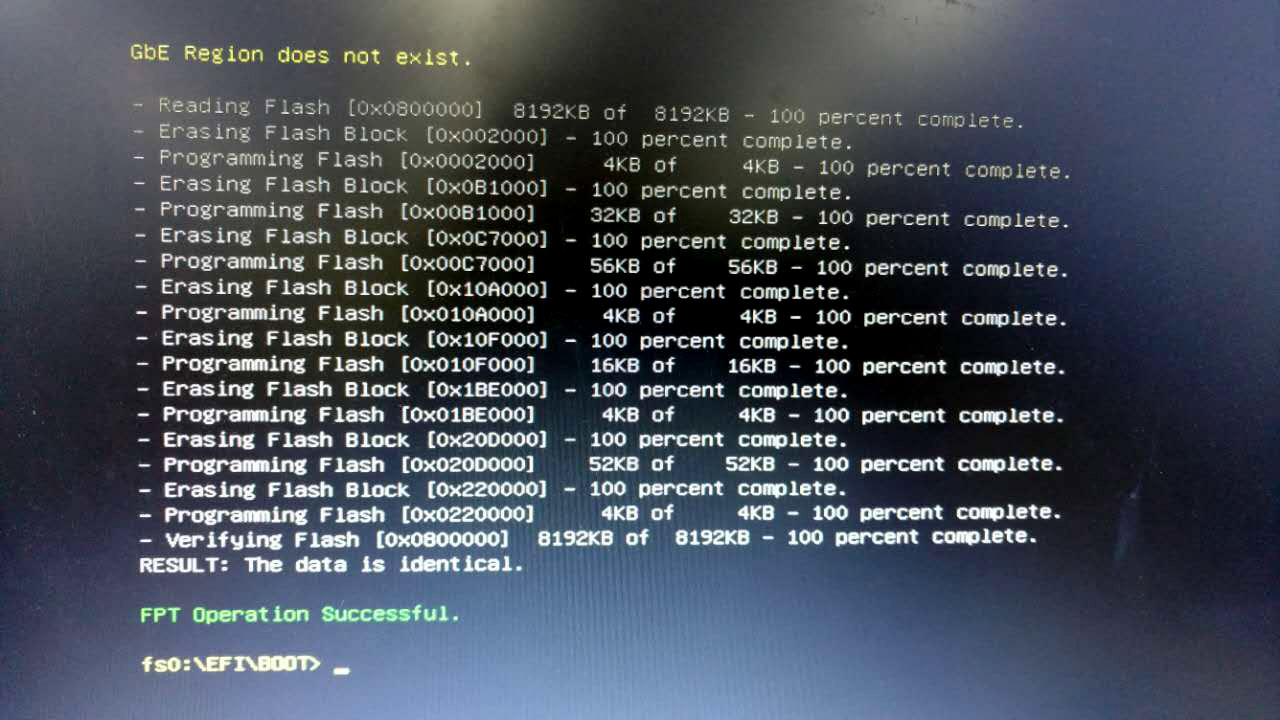
一切顺利的话,BIOS更新完后大家会看到绿色字提示BIOS更新成功,显示“FPT Operation Successful.”
到此,你就已经成功更新BIOS啦~插个U盘选择一下就OK了,过程非常智能、自动化,是不是很简单呢?
【注意】
1、以往的100系列主板需要先用6代CPU更新BIOS才能支持7代CPU,不能用旧100系+7代CPU+U盘“盲刷”
2、不要在更新过程中关机、强制重启,否则可能导致主板损坏,需要送修。
3、为了避免出现问题,刷BIOS时不要接任何硬盘,只插U盘。
4、如有“error 367”等错误提示,请400-696-0606联系梅捷技术,我们将竭诚为大家服务。